ما عکس ها را در فتوشاپ روشن می کنیم
اغلب، در طی یک عکسبرداری، عکاس ممکن است عکس های بیش از حد و بیش از حد تاریک را دریافت کند.
از این درس شما در مورد چگونگی تیره شدن یا عکس تاریک محلی یاد خواهید گرفت.
سوال منطقی ممکن است مطرح شود: چرا این لازم است، اگر برنامه حاوی ابزارهایی مانند Dodge (Dodge) و Burn (Dimmer) باشد ؟

کل چالش این است که ابزار موجود در برنامه ممکن است خیلی خوب کار نکند، بنابراین در کارهایی که نیاز به کیفیت بسیار بالا دارند، استفاده از آنها محدود است، این را می توان در کیفیت وحشتناک عکس های رتوش شده مشاهده کرد.
توصیه می شود از روش های دیگر برای کنترل نور و سایه، با یکی از روش های موجود یاد بگیریم.
1. عکس را باز کنید. یک زن و شوهر عروس جدید در یک عکس عروسی باید بهترین راه را نگاه کنند و توجه کنند.

عکس را با دقت بررسی کنید. سایه های شدید و پس زمینه بسیار روشن اطراف در چهره زن و شوهر جوان قابل مشاهده است. این اثر هنگام عکسبرداری در نور روشن حاصل می شود، عکاسان با تجربه تر از فلاش استفاده می کنند که اجازه می دهد تا خطوط را تسکین دهند. در یک شرایط خاص، ما این دستکاری را خودمان انجام خواهیم داد.
بیایید شروع کنیم، اولویت اول اضافه کردن یک لایه دیگر از تصویر است. با فشار دادن دکمه ALT ، بر روی آیکون کلیک کنید که یک لایه دیگر ایجاد می کند، واقع در پایین پالت لایه ها.
در پنجره ای که باز می شود، باید نام لایه را وارد کنید. مطمئن شوید گزینه Overlay را انتخاب کنید.
شما می توانید Soft Light (Soft Light) گزینه را انتخاب کنید، این کار در هنگام عکسبرداری از پرتره هایی که در آن نزدیک است، مورد نیاز است.
ما علامت چک را در قسمت "Fill" با رنگ خنثی گزینه Overlap قرار دادیم.
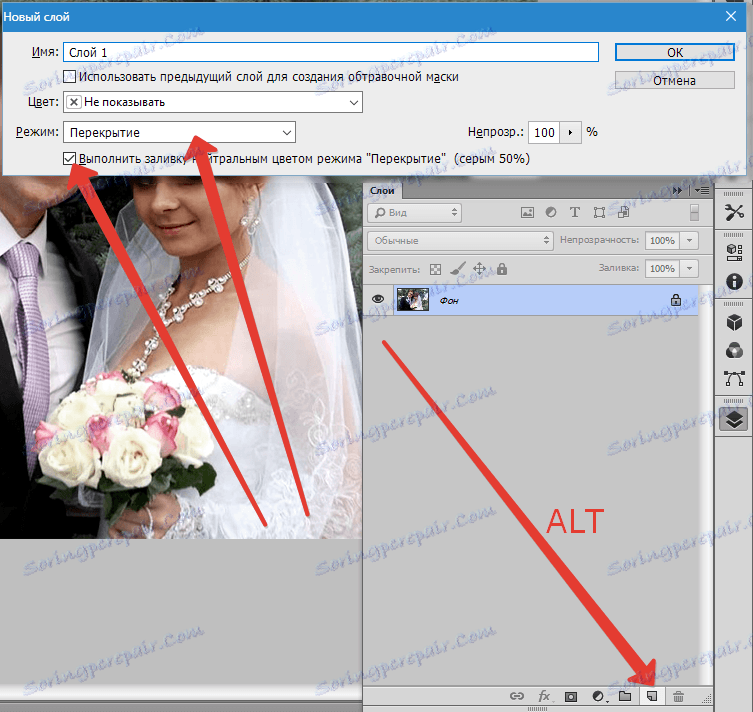
به نظر می رسد 50٪ خاکستری است.
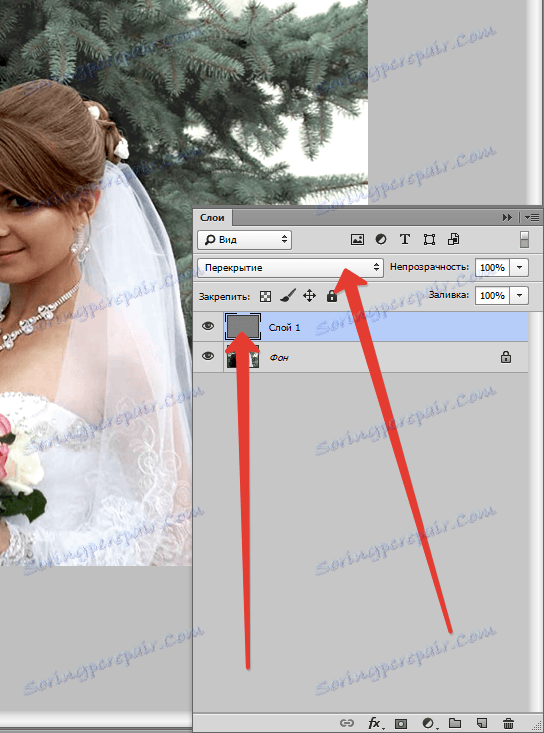
همه چیز برای اقدامات بعدی آماده شده است.
2. با فشار دادن دکمه D تمام رنگ را مجددا تنظیم کنید. برس (برس) را انتخاب کنید. opacity به بیش از 10٪ تنظیم می شود .


رنگ سفید را انتخاب کنید، حالت روشن شدن را روشن کنید.
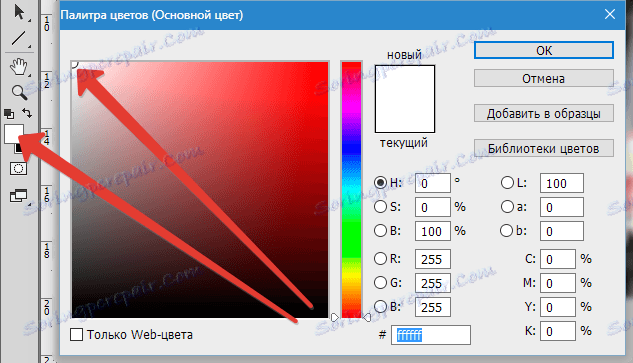
هنگام کار با کم نور یا روشن شدن، باید اقدامات را به صورت متوالی انجام دهید. ما سایه های موجود از عروس جوان را تسکین می دهیم.

در صورتی که آن را از بین ببرید، باید 50٪ رنگ خاکستری را انتخاب کنید، میتوانید روی رنگ پیش زمینه که در نوار ابزار است کلیک کنید. در پنجره، مقدار 128 برای آبی، قرمز و سبز را وارد کنید.
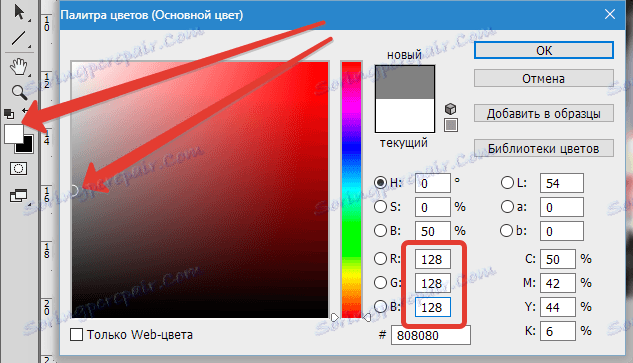
3. پوشاندن پس زمینه. رنگ سیاه را تنظیم کنید و در حالت کم نور کار کنید. تاریکی کم است در این تجسم، توصیه می شود یک برس بزرگ انتخاب کنید.
لایه ای که در آن manipulations رخ می دهد تقریبا به صورت زیر است:
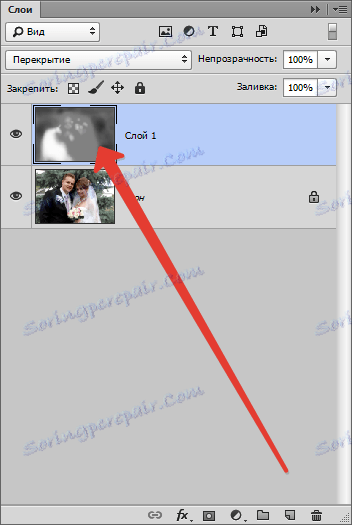
4. این نتیجه است که بیرون آمد.
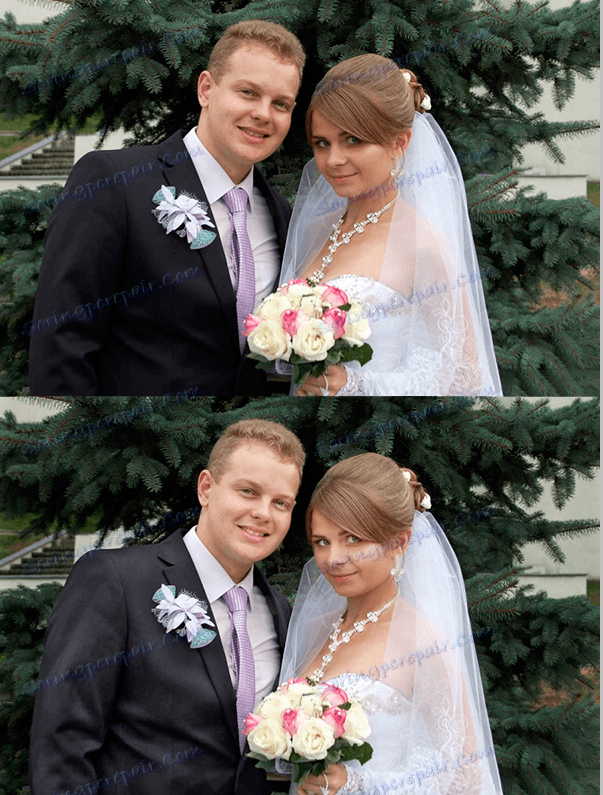
مزایای این روش کنترل و کنترل روند است. در صورتی که یک اثر نرم افزاری بزرگ لازم نباشد، ممکن است یک تار خفیف یا میزان درجه شفاف را تغییر دهیم.
یک فرصت برای تغییرات قطعات مورد نیاز به طور کامل حذف می شود، پر کردن مکان هایی که در خاکستری 50٪ مورد نیاز است.